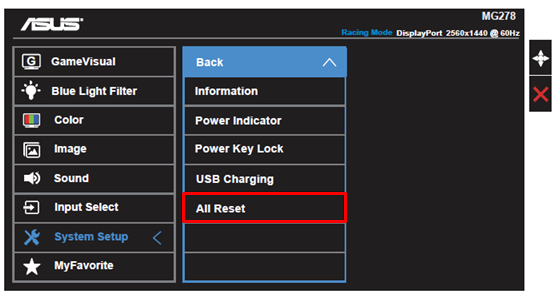LCD Monitor hibaelhárítás - Nincs hang/Zajos hangszóró/Rendellenes hang/Nem szabályozható a hangerő
Nincs hang
1. Kérjük, ellenőrizze, hogy a megfelelő bemeneti/kimeneti porton keresztül csatlakoztatta egymáshoz számítógépét és audioeszközét.
Két port van, amelyek könnyen összekeverhetők:
i. Audio bemeneti port 
 (zöld portként ismerheti fel): Ezt kell összekötni számítógépével, ha VGA vagy DVI jel portot használ, de a monitoron keresztül szeretné lejátszani a hanganyagokat.
(zöld portként ismerheti fel): Ezt kell összekötni számítógépével, ha VGA vagy DVI jel portot használ, de a monitoron keresztül szeretné lejátszani a hanganyagokat.
ii. Fejhallgató bemenet 
 (fekete portként ismerheti fel): Ezt kell összekötni az audioeszközével a hang lejátszásához.
(fekete portként ismerheti fel): Ezt kell összekötni az audioeszközével a hang lejátszásához.
Megjegyzés: A fejhallgató bemenet nem rendelkezik hangrögzítő funkcióval.
2.Ellenőrizze a monitort, amely rendelkezik beépített hangszóróval, vagy használja a fejhallgató kimenetet egy audioeszköz csatlakoztatásához a hanganyag lejátszásához.
3. Ha hanganyagot szeretne átküldeni videokábellel, ellenőrizze, hogy HDMI-HDMI, vagy DisplayPort-DisplayPort kábelt használ a számítógép csatlakoztatásához. A VGA / DVI opció kiszűri a hanganyagot a HDMI vagy DP jelből.
4. Ha számítógépén nincs HDMI vagy DP port, kérjük, a probléma megoldásához csatlakoztasson egy audiokábelt a számítógépéhez.

5. A hangszóró beállításainak ellenőrzése a számítógépen
i. Válassza ki monitorját alapértelmezett audioeszközként
Lépjen ide: Vezérlőpult > Hardver és hangok > Hangok > A rendszer hangbeállításainak módosítása
Windows 10 esetén
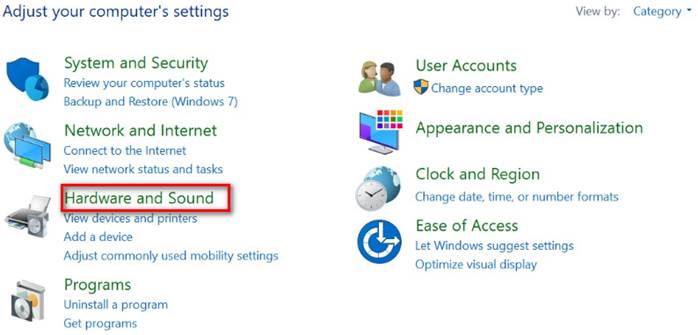
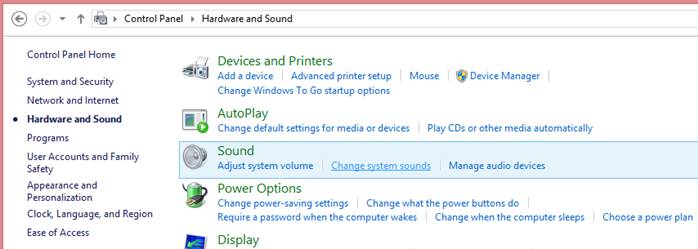
Windows 7 esetén
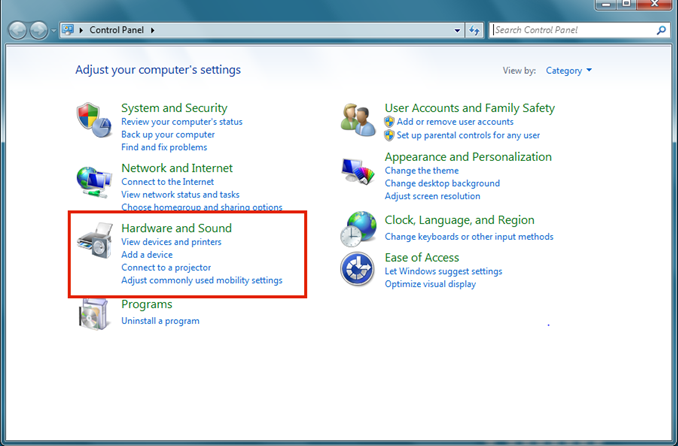
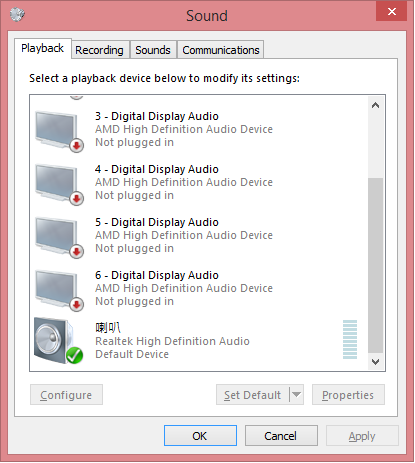
ii. Ha a monitor hangszórója nem található a listán, lépjen be a Vezérlőpulton lévő Eszközkezelőbe. Törölje le és telepítse újra az eszközt és ellenőrizze, hogy az audioeszközök felismerik az audio bemenetet és kimenetet. Továbbá ellenőrizze, hogy megfelelően telepítette számítógépe hangkártya illesztőprogramját, és aktiválta azt.
(Pl. NB/PC Realtek audio chip)
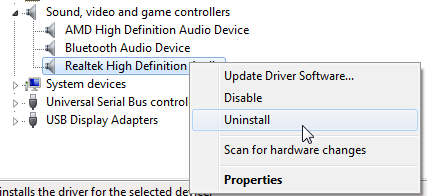
6. A hangszóró beállításainak ellenőrzése az OSD menüben
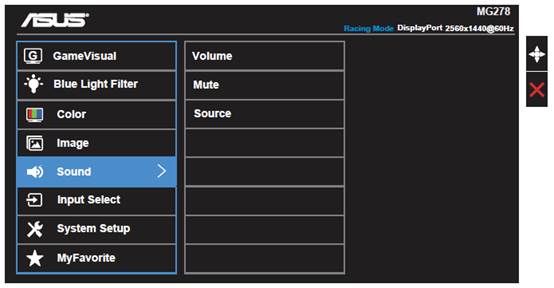
iii. OSD -> Hang -> Némítás beállítása: KI
iv. OSD -> Hang -> A forrás: Kábel bemenet / HDMI / DisplayPort
A hangerő nem szabályozható
1. Kérjük, ellenőrizze a fenti 5. lépést; ellenőrizze, hogy az audioeszközön végzi a beállítások módosítását.
Zajok vagy rendellenes hangok
1. Kérjük, ellenőrizze, hogy megfelelően telepítette számítógépe hangkártyáját és aktiválta azt.
2. Vigyen távolabb minden mobilkészüléket, mivel a kibocsátott jelek zavarhatják a hangszórót.
3. Az ASUS LCD monitoron lévő 3,5 mm-es fejhallgató jack csatlakozó (fekete színű) támogatja a TRS csatlakozót/kábelt. Javasoljuk, hogy 3,5 mm-es TRS fejhallgató kábelt használjon.
Ha TRRS fejhallgató kábelt használ az ASUS LCD monitor 3,5 mm-es fejhallgató jack csatlakozójával, lehetséges, hogy elektromos fehér zajt fog tapasztalni a háttérben a TRRS kábel mikrofon bemenete miatt.
|
|
|
|
Balról jobbra: 3,5 mm-es TRS audiokábel (ASUS) / TRS kábel (iPod) / TRRS kábel (iPhone) |
|
4. Végezze el a monitoron az Összes visszaállítása parancsot.